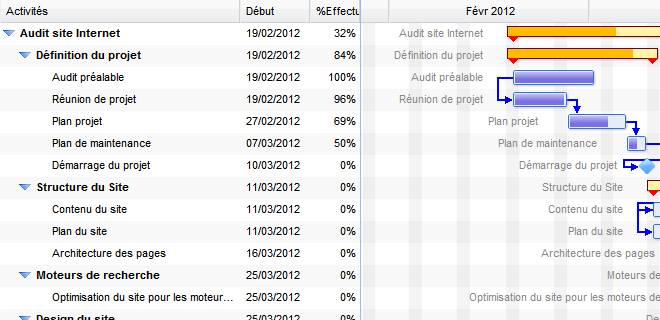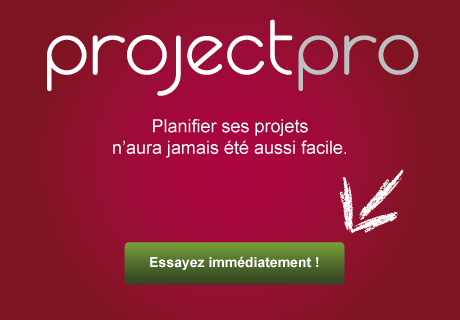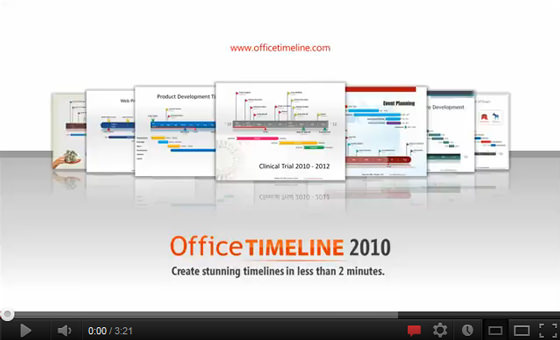Le diagramme de GANTT
Bien gérer ses projets, c'est juste une question d'organisation. Planification des tâches et activités, suivi des échéances, des ressources affectées,… autant d'éléments que chaque chef de projet se doit de régir. Des éléments si fondamentaux qu'il existe un outil spécialement dédié à cette gestion : le diagramme de Gantt. Vous souhaitez savoir quel est son intérêt ? Comment le créer ? Comment le suivre ? Ou quels sont les logiciels disponibles ? Suivez le guide !
Qu'est ce qu'un diagramme de Gantt ?
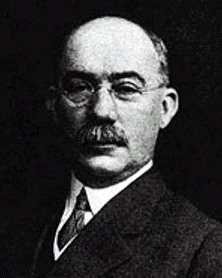
Henry Gantt
Comme toutes les inventions, le nom de cet outil de planification des tâches vient du nom de son créateur, ici Henry Gantt. Ce dernier n'était à l'origine, pas destiné à créer un tel outil : d'abord enseignant, puis dessinateur, il se reconverti en ingénieur en mécanique et organisation. C'est là qu'il assiste Taylor et met au point en 1910 son fameux diagramme pour améliorer l'organisation des ateliers. Il est alors performant pour des projets simples, moins pour ceux de plus grande envergure. C'est grâce à la contribution de Morgan Walker et James Kelley, qui mettent au point en 1957 la méthode CPM (Critical Path Method) pour gérer des projets avec un grand nombre de tâches, que l'outil est aujourd'hui utilisable pour tous types de projets. Il est d'ailleurs si performant qu'il est encore le moyen le plus efficace pour répertorier les activités nécessaires en vue de mener à bien ses projets.
Symbolisé par un repère orthonormé mêlant la liste des activités (en ordonnée) aux unités de temps (en abscisse), il permet de visualiser simplement toutes les tâches planifiées d'un projet et leurs échéances. Aussi, on retrouve pour chaque activité une durée représentée par un rectangle plus ou moins long en fonction du temps de travail qu'on lui aura au préalable attribué. A chacune de ses tâches peuvent être liés des ressources (moyens humains ou matériels), des connexions (une tâche par exemple, ne peut débuter que si la précédente est achevée), des dates (de commencement et de fin) ou encore un état d'avancement.
Simple d'utilisation, pratique à mettre à jour, et facilement compréhensible des experts comme des néophytes, le diagramme de Gantt est aujourd'hui utilisé par la grande majorité des chefs de projet, tous secteurs confondus.
L'intérêt du diagramme de Gantt
Si l'outil est devenu si populaire dans le monde de la gestion de projet, ce n'est pas pour rien : il offre en effet de nombreux avantages. Quelques exemples…
Il est adaptable à tous
Puisqu'à chaque projet sont liés des jalons, des activités, des durées et des dates échéances, le diagramme de Gantt est utilisable pour tous les domaines d'activité.
Il facilite la compréhension
Représenter la complexité par des éléments visuels simples permet à tous de mieux l'appréhender. Tout devient plus simple avec des images !
Il aide à planifier
Le dépassement des délais est bien souvent chose courante dans la gestion de projets. Déterminer une durée pour chaque activité à réaliser et leur donner une date d'échéance permet de visualiser plus facilement la durée totale du projet.
Il structure les pensées
Cinq, dix, trente… un projet compte parfois de nombreuses tâches à mener à bien. Parfois même tellement que l'on ne sait pas par quel bout commercer ! Le diagramme de Gantt aide à référencer quelle tâches sont nécessaires à accomplir et quel ordre leur donner.
Il améliore l'organisation du travail
Avoir une vision complète sur la structure du projet impacte positivement l'organisation du travail de tous les membres du projet. Le chemin critique permet d'obtenir une meilleure approche de ce qui est à faire, de ce qui est urgent ou qui l'est moins, des possibles retards sur la planification de base, etc…
Il est dynamique
Qui n'a pas été confronté un jour à un changement de planning bouleversant par la même toute l'organisation du projet ? Qui n'a pas connu les mises à jour fastidieuses et décalé une à une toutes les dates et échéances d'un projet ? Le diagramme de Gantt, dynamique, recalcule automatiquement les dates et durées de chaque tâche lorsque l'une d'entre elle est modifiée.
Comment créer un diagramme de Gantt ?
La création d'un diagramme de Gantt passe par plusieurs étapes indispensables. Plusieurs logiciels de gestion de planning ou de projet sont disponibles sur le marchés et s'ils se différencient en certains points, ils possèdent néanmoins un bon nombre de fonctionnalités communes qu'il est nécessaire de connaitre avant d'entamer son travail.
Les phases listées comprennent l'ensemble des éléments indispensables à prendre en compte.
1ère étape : Le listing des tâches
Quand vous avez un plat à préparer, instinctivement vous commencez par établir la liste des ingrédients que vous avez à acheter. Pensez que la gestion de projet fonctionne toujours de la même manière, quelle soit personnelle ou professionnelle. Dans le cadre de la création d'un diagramme de Gantt, vous devez donc commencer par lister toutes les tâches qui devront être accomplies pour qu'il soit mené à bien. A chacune de ses tâches peuvent être attribuées des sous-tâches, des actions liées, qui constitueront ensemble la tâche complète. Pensez à tous les éléments, même les plus insignifiants : un oubli peut retarder toute la réalisation du projet. Cet ensemble de tâches et sous-tâches hiérarchisées se retrouvera listé à gauche du diagramme.
2ème étape : L'attribution des ressources et la gestion des charges
A chaque activité et sous-activité, une ou plusieurs ressources peuvent être affectées. Le plus souvent, les logiciels de gestion de diagramme de Gantt proposent une affectation sous forme de pourcentage. Par exemple, si cette ressource concerne une personne, un pourcentage de 100 % correspond à une personne consacrée à plein temps à la tâche, un pourcentage de 300% à une équipe de trois personnes consacrées à plein temps. Les ressources comprennent tous les éléments de la gestion des charges, à savoir toutes les unités de production qui déterminent la quantité de travail affectée à chacune des tâches.
3ème étape : La planification du champ d'action
Une fois toutes les tâches référencées, il faut les étaler dans le temps. Commencez alors par dater le début du projet, puis établissez un ordre d'exécution des tâches. Leur attribuer une date de début, une durée, une fin, est primordial pour repérer l'état d'avancement du projet et organiser son planning. Evaluez ces temps en fonction des ressources disponibles et ne sous-estimez pas les durées de réalisation : une estimation trop large vaut mieux qu'une estimation trop serrée ! C'est à ce moment là que vous visualiserez la longueur des activités sur le diagramme : les rectangles les plus longs correspondront aux tâches les plus étendues dans le temps, et inversement.
4ème étape : La création de connexions entre les tâches
Reprenons l'exemple de la préparation d'un repas. Après avoir fait vos courses, vous devez préparer la recette. Tant que les pâtes ne sont pas cuites, vous ne pouvez pas ajouter la sauce ! On retrouve ces dépendances dans la gestion d'un diagramme : certaines tâches ne peuvent commencer que si l'une est terminée, par exemple. Vous devez alors créer des liens entre vos tâches afin de mieux visualiser ces connexions qui lieront le projet, générant par la même un ensemble construit et cohérent. Celles-ci seront matérialisées par des flèches entre chaque rectangle. C'est cette fonction de liaison qui offre toute la puissance du diagramme : une fois ces connexions établies, vous pouvez ajouter des tâches, en supprimer, modifier leur durée : l'ensemble du planning sera automatiquement recalculé en fonction des liaisons que vous aurez au préalable établi.
Dans le commencement d'une tâche, deux types de liaisons sont possibles :
- Une tâche ne peut pas commencer si une antérieure n'est pas terminée
- Une tâche ne peut pas commencer si une antérieure n'est pas commencée
A noter qu'une tâche peut avoir plusieurs tâches antérieures obligatoires. Dans ce cas, il faut que ces tâches soient toutes terminées pour entamer la suivante. Inversement, une tâche peut avoir plusieurs tâches postérieures. Dans ce cas, la fin de cette tâche conditionne le début des autres.
On retrouve cette logique dans la fin de tâche :
- Une tâche ne peut pas se terminer si une antérieure n'est pas terminée
- Une tâche ne peut pas se terminer si une antérieure n'est pas commencée
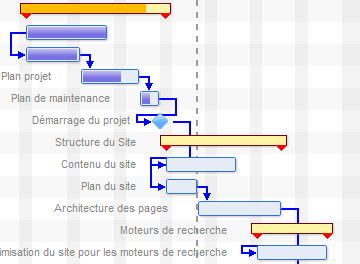
5ème étape : Insérer des jalons
Un jalon correspond à une étape, un moment clé du projet. L'intérêt est de définir par anticipation des dates clés du projet de manière à éviter la perte de visibilité. Qui n'a pas été un jour confronté à un projet si long qu'il en a perdu ses repères ? Le jalon scinde le projet en plusieurs parties grâce à différentes échéances intermédiaires. Il peut s'agir de la signature d'un contrat, la publication d'un document,… Sur le graphique, il est représenté en général par un losange. A noter qu'il n'a pas de durée déterminée, contrairement aux tâches.
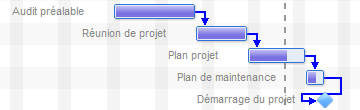
Comment suivre mon diagramme ?
Votre diagramme est créé. Il ne vous reste plus qu'à assurer sa gestion dans le temps. Les fonctionnalités des logiciels dédiés varient, mais la plupart offrent des possibilités communes. L'idéal est de retrouver un certain nombre d'éléments, listés ci-dessous :
La mise en évidence du chemin critique
Cette fonctionnalité permet de visualiser rapidement la succession de tâches qui détermine la durée globale d'un projet. Tout retard sur une des tâches situées sur le chemin va alors impacter le délai final du projet.

La visualisation de l'état d'avancement des tâches
Pour améliorer la visibilité sur l'avancée du projet, le diagramme doit pouvoir offrir la possibilité d'affecter à chacune des tâches un état d'avancement. A chaque étape, vous pouvez faire évoluer l'avancement de votre activité et augmenter alors son pourcentage de réalisation. L'idéal est d'acquérir un logiciel qui vous permet en un coup d'œil de visualiser cette avancée. Certains, par exemple, propose des barres plus ou moins vides en fonction de l'état de la tâche.
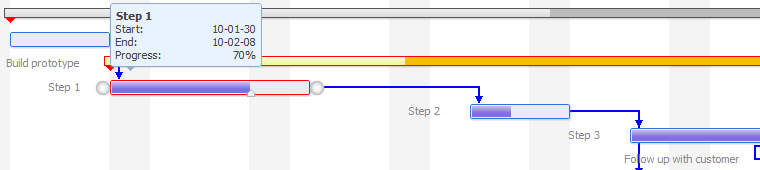
La modification du planning initial
La création d'un diagramme de Gantt se fait par anticipation… et à toute anticipation est liée une marge d'erreur ! Si vous vous retrouvez confronté à un dépassement de planning ou que vous vous rendez-compte qu'une activité prendra plus de temps que prévu, pas d'inquiétude : le diagramme de Gantt est un outil dynamique que vous pouvez modifier à votre guise. Vous n'avez qu'à augmenter la durée d'une tâche et le diagramme recalculera toute la durée de votre projet automatiquement, en fonction des dépendances que vous aurez établi à la création. Evidemment, ces modifications peuvent se réaliser sur tous les éléments du diagramme (activité, durée, jalons, ressources, liaisons, etc...)
La comparaison entre le planifié et le réalisé
Il est important que vous puissiez comparer la planification prévue au commencement du projet et celle où vous en êtes. Cette fonction est nécessaire pour dresser un bilan sur le projet, savoir s'il s'est déroulé comme prévu ou, plus loin, pour prévoir avec plus de précision vos prochains projets.
Créer un diagramme de Gantt sous Excel
Si vous n'avez pas de logiciel approprié pour construire un diagramme de Gantt, Microsoft Excel peut vous permettre d'en créer un. L'avantage est que vous n'avez pas à financer de licence de logiciel supplémentaire. L'inconvénient, par contre, est que le diagramme sera évidemment bien moins complet et puissant celui des les solutions spécialisées.
La méthode de création reste plus ou moins la même que celle expliquée dans la rubrique « Comment créer un diagramme de Gantt ? ». Il vous faut répertorier les différentes activités liées à votre projet, leur attribuer une date de début, une durée et une fin, des ressources, etc…
Il existe deux manières de créer un diagramme de Gantt sous Excel. Il est possible de générer un graphique en barres automatiquement après avoir saisi ses différentes composantes, mais il est aussi envisageable de créer soi-même son diagramme de manière à le rendre plus dynamique.
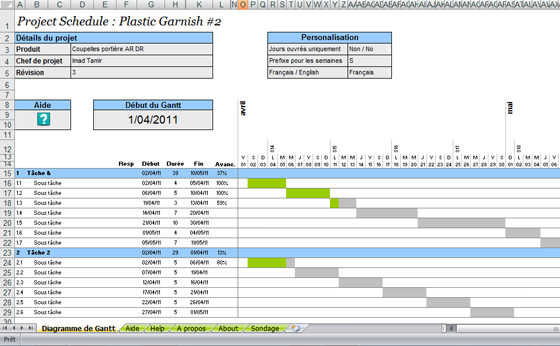
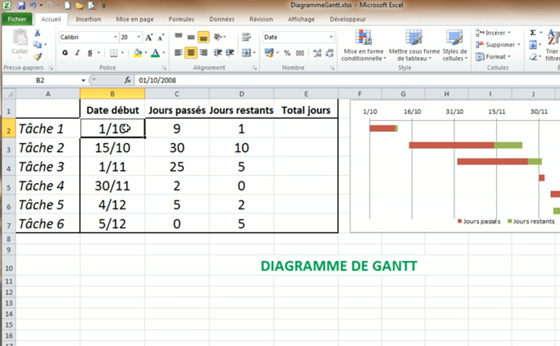
Faire un diagramme de Gantt avec Powerpoint
Vous en avez marre des tableaux et des cellules à remplir pour faire votre diagramme de Gantt ? Vous devez présenter un planning pour une réunion et vous vous perdez lorsque vous l'insérer dans votre présentation PowerPoint ? Sachez qu'Office vous permet de réaliser vos plannings facilement, et pas seulement avec Excel ! PowerPoint vous offre justement cette possibilité. Il vous suffit de télécharger gratuitement un plugin appelé « Office Timeline » et de l'installer. A partir de là, quand vous ouvrirez l'application PowerPoint, la nouvelle fonctionnalité apparaitra dans le ruban du haut. Bien entendu, cette application ne vous offrira pas toutes les possibilités d'un outil spécialisé, mais elle est une bonne alternative pour présenter un planning simple lors d'une réunion par exemple.
Pour créer votre diagramme de Gantt, il vous suffit de cliquer sur « New ». Une fenêtre d'aide va alors s'ouvrir et c'est grâce à celle-ci que vous pourrez paramétrer votre planning.

Vous devez ensuite suivre trois étapes. La première, le choix du modèle (nous choisirons ici le modèle « Gantt ». La deuxième, la définition des différents jalons liés à votre projet. Entrez leur couleur, leur date, leur intitulé, et leur symbole sur votre graphique.
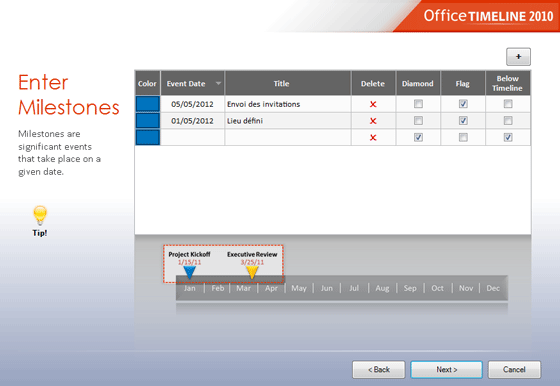
Une fois ces jalons définis, passez à l'étape suivante qui correspond à la saisie des différentes phases qui composeront votre projet. Là encore, définissez leur couleur, leur date de début et de fin, leur intitulé et leur symbole. Vous devriez obtenir une fenêtre proche de celle-ci :
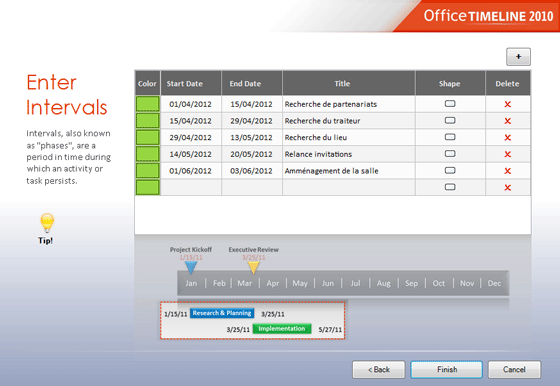
Vous avez terminé le paramétrage de votre diagramme de Gantt et PowerPoint génère automatiquement le planning sur votre slide de présentation ! Vous pouvez maintenant le personnaliser à votre goût, tout comme vous le feriez pour une présentation classique.
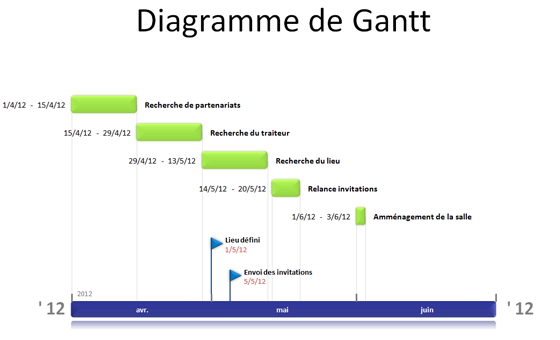
Le diagramme de Gantt en ligne
Bien que l'on puisse utiliser le tableur Excel pour créer un diagramme de Gantt, la solution la plus efficace reste l'acquisition d'un outil de gestion de projet dédié. Complets, dynamiques et accessibles de n'importe où, les logiciels de gestion de projets en ligne permettent en effet une gestion plus efficace du diagramme, puisqu'ils sont spécialisés donc plus précis et intuitifs.
Découvrez pas à pas comment construire son diagramme de Gantt sous projectpro, plateforme collaborative de gestion de projet en ligne.
Etape 1 : Créez des activités, des sous tâches et des jalons
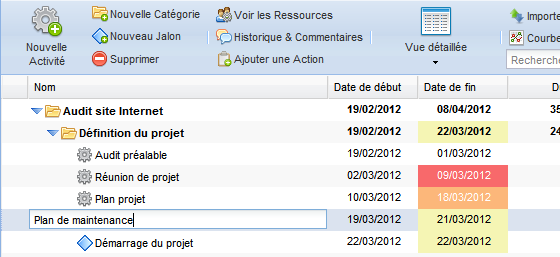
Allez dans la rubrique « Suivi des activités », puis cliquez sur « Nouvelle activité ». Il vous suffit ensuite de la paramétrer en définissant un nom, une date de début et de fin, une durée, la charge évaluée et le responsable.
A noter que vous pouvez créer des catégories dans lesquelles seront référencées des sous-tâches.
Etape 2 : Modifiez les ressources et gérez les charges
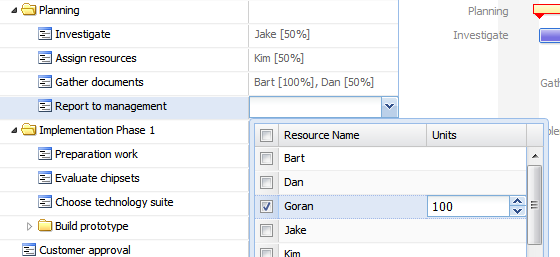
Dans la rubrique « Suivi des activités », cliquez sur « voir les ressources » et ajoutez ou supprimez autant de personnes que vous le souhaitez.
Vous pouvez également définir les temps de travail de chacune des ressources et évaluer de ce fait les différentes charges de travail qui seront liées à chaque activité. Pour cela, il suffit de varier les temps dans la liste déroulante.
Etape 3 : Modifiez la planification
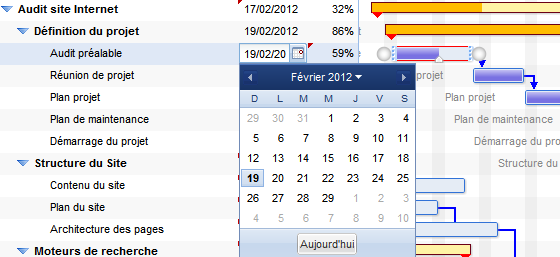
Deux solutions sont possibles. Vous pouvez soit modifier directement la date dans la colonne correspondante, soit allonger directement la barre dans le graphique.
Etape 4 : Créez des dépendances
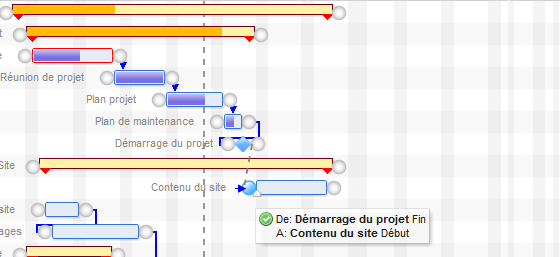
Positionnez la souris sur une activité, sélectionnez la « boule » qui apparait et glissez là vers l'activité à laquelle elle est liée
Etape 5 : Modifiez l'avancement des activités
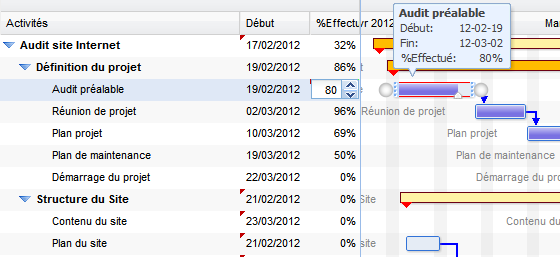
Là encore, deux choix s'offrent à vous. Vous avez la possibilité de modifier le pourcentage d'avancement dans la colonne correspondante ou de déplacer la jauge dans le diagramme.
Etape 6 : Exporter votre diagramme
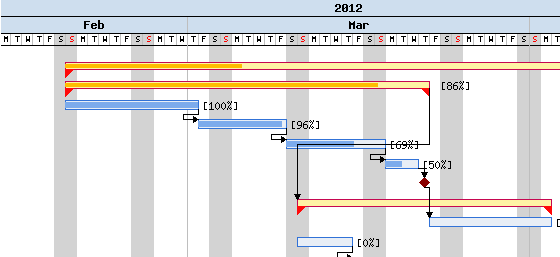
Pour exporter votre diagramme, rien de plus simple : cliquez sur le bouton « Exporter en image » et visualisez immédiatement le rendu !
Lexique
- Activité
- Une activité correspond aux différentes tâches à effectuer pour réaliser correctement son projet. Elles sont listées dès le début de la création du diagramme et peuvent être l'ensemble d'une sous-catégorie. Dans l'outil, elles doivent être hiérarchisées en fonction du temps et son référencées dans la colonne de gauche.
- Avancement
- L'avancement permet de visualiser l'état de l'activité. Un pourcentage d'avancement de 100% signifie que la tâche est terminée. Il peut être modifié directement sur le diagramme.
- Charge
- La charge conditionne la durée du projet. Une activité peut mobiliser une charge importante de travail : sa durée s'en verra allongée.
- Chemin critique
- Le chemin critique constitue une succession d'activités qui déterminent la durée finale du projet. Un retard sur une activité située sur ce chemin va alors négativement impacter sa date de fin.
- Dépendance
- Une dépendance, une liaison ou encore une connexion correspond au lien entre une activité et une autre. Elle peut être de plusieurs types et est généralement symbolisée par une flèche sur le diagramme<
- Jalon
- Un jalon correspond à une échéance importante du projet, une date clé. Contrairement à une activité, il n'a pas de durée. Il est symbolisé par un losange sur le graphique.
- Ressources
- Les ressources correspondent au nombre de personnes mobilisées pour mener une activité à son terme.
Logiciels de Gantt
Plusieurs logiciels de planification sont disponibles. Certains sont gratuits mais offrent des possibilités limitées, d'autres sont payants mais plus complets et puissants. On retrouve essentiellement (liste non exhaustive) :
- Microsoft® Project
- Projectpro
- Ganttproject
- Gantter
- Primavera Project Planner®
- Smart Draw
- Asta Powerproject
Liens